
Menú
Convertidor de iTunes de Ondesoft
Software de eliminación de DRM de iTunes: elimine el DRM de archivos de audio y vídeo de iTunes
Apple utiliza DRM para proteger canciones (compradas antes de 2009), audiolibros, películas, programas de TV, videos musicales y canciones de Apple Music . La tecnología DRM te impide acceder libremente a tu contenido comprado en cualquier dispositivo que desees. Solo puedes disfrutarlo en dispositivos iOS y computadoras que estén autorizados con tu ID de Apple.
Para disfrutar de los archivos de audio y vídeo de iTunes sin ninguna restricción, la mejor opción es eliminar la protección DRM y convertirlos en archivos multimedia sin DRM. Para ello, necesita un software de eliminación de DRM de iTunes que elimine la protección DRM de la música, las películas, los programas de televisión y los audiolibros protegidos con DRM de iTunes y convierta los archivos protegidos con DRM a los formatos más compatibles, como MP3, M4A, MP4, etc.
1. Para eliminar el DRM de las canciones M4P, audiolibros y canciones de Apple Music de iTunes, descargue e instale iTunes DRM Audio Removal para Mac o iTunes DRM Audio Removal para Windows .
2. Para eliminar el DRM de películas o programas de TV comprados o alquilados en iTunes, utilice iTunes DRM Video Removal .
¿Cómo utilizar el software de eliminación de audio DRM de iTunes? Aquí tienes un tutorial paso a paso.
1. Descargue y ejecute Apple Music Converter
Descargue, instale y ejecute Ondesoft Apple Music Converter en su Mac o Windows.

2. Inicia sesión en tu cuenta de Apple Music
Haga clic en el botón Iniciar sesión e ingrese su ID de Apple.

3. Cambiar el formato de salida (opcional)
El formato de salida predeterminado es M4A sin pérdida. Ondesoft Apple Music Converter también admite la conversión de Apple Music a MP3, AAC, FLAC, WAV y AIFF. También puede personalizar el nombre del archivo de salida con cualquier combinación de título, artista, álbum, índice de lista de reproducción e ID de pista.

4. Seleccionar música
Siga las instrucciones en pantalla para elegir la lista de reproducción o el álbum que desea convertir.

Haga clic en Agregar canciones.

5. Iniciar conversión
De forma predeterminada, se marcarán todas las canciones de la lista de reproducción o el álbum. Si hay canciones que no desea convertir, desmarque la casilla. Luego, haga clic en el botón Convertir para comenzar a descargar canciones al formato que elija.

Después de la conversión, haga clic en el icono de la carpeta debajo para localizar rápidamente las canciones descargadas.

¿Cómo utilizar la herramienta de eliminación de DRM de iTunes? Aquí tienes un tutorial paso a paso.
Paso 1: ejecute iTunes DRM Video Removal y la interfaz se muestra a continuación:
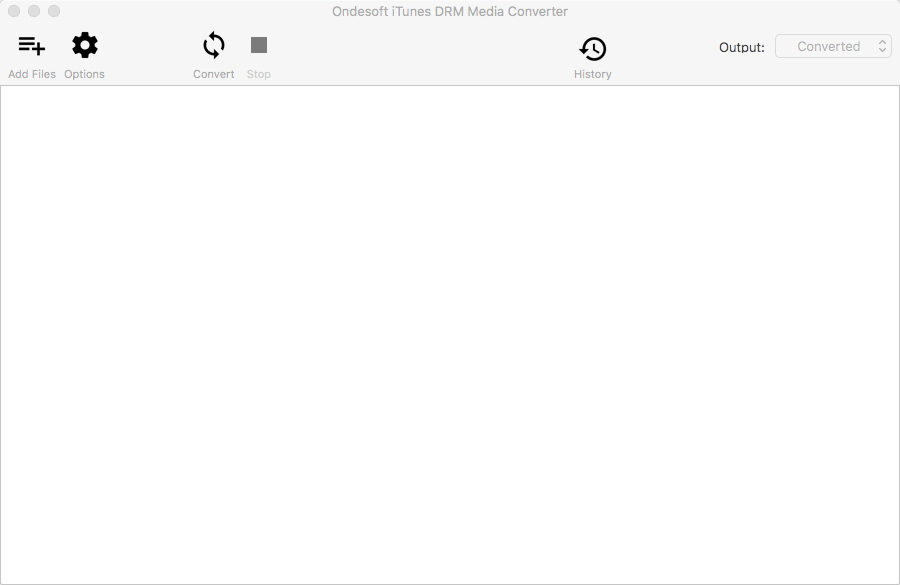
2. Agrega películas y programas de TV de iTunes
Haga clic en el icono "Agregar archivos" para seleccionar las películas, programas de TV y videos musicales de iTunes de los que desea eliminar el DRM. Se mostrarán todos los archivos m4v disponibles:

Haga clic en los archivos de vídeo que desea importar y luego en el botón Agregar.

3. Seleccione pistas de audio y subtítulos
La eliminación de DRM de iTunes conservará todos los subtítulos y pistas de audio originales de forma predeterminada. Haz clic en el ícono de ajustes y desmarca la opción Audio o subtítulos que no desees.
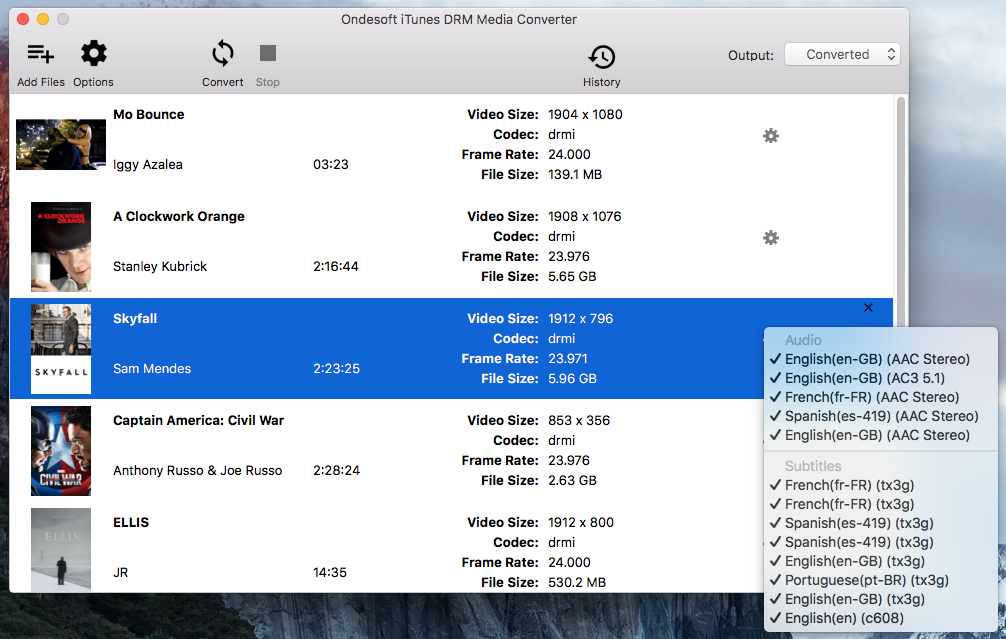
El archivo M4P de salida se guardará en Documentos - Ondesoft iTunes DRM Media Converter - Convertido de forma predeterminada. También puede cambiarlo como desee.
4. Iniciar conversión
Después de realizar todas las configuraciones, haga clic en "Convertir". Ondesoft iTunes DRM Removal comienza a eliminar el DRM de los archivos de video m4v. Cuando finalice la conversión, podrá reproducir el archivo mp4 de salida con cualquier reproductor de video o dispositivo que no sea de Apple.
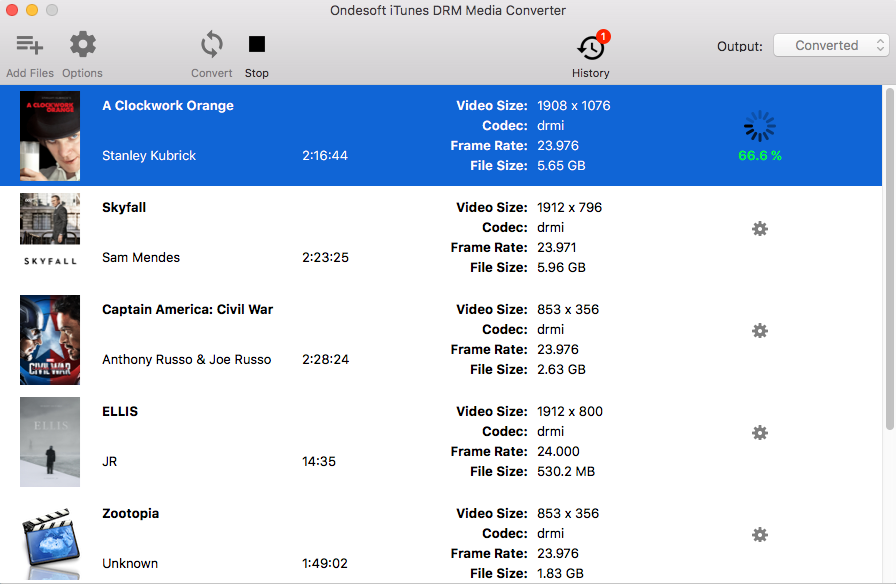
Barra lateral
Convertidor de iTunes de Ondesoft
Artículos relacionados
- ¿Cómo convertir canciones, álbumes o listas de reproducción de Spotify a MP3?
- ¿Cómo transferir música M4P de iTunes a Android?
- ¿Cómo subir medios de iTunes a Google Play?
- Las 3 mejores formas de convertir M4A a MP3
- ¿Cómo convertir MP3 a M4R?
- iTunes Ripper: extraiga canciones, películas, programas de TV y audiolibros sin DRM de iTunes
- Cómo reproducir música de iTunes en una tableta Samsung
Consejos de Ondesoft
Más >>- Descargar Spotify a mp3
- Obtén Spotify Premium gratis
- Reproducir Spotify en Apple Watch sin iPhone
- Los 7 mejores visualizadores de Spotify
- Descargador de listas de reproducción de Spotify
- Ver películas de iTunes en la TV
- Convertidor gratuito de Spotify a MP3
- ¿Cómo convertir un archivo de audio AAC de iTunes a MP3?
- ¿Cómo convertir audiolibros de Audible a mp3 en Mac?
- ¿Cómo convertir DRM M4B a mp3 en Mac?
- ¿Cómo convertir DRM M4P a mp3 en Mac?
- ¿Cómo convertir música drm de iTunes a mp3, aac en Mac?
- ¿Cómo convertir iTunes M4P/M4B/M4A a MP3?
- ¿Cómo eliminar el DRM de la música de iTunes?
- ¿Cómo transferir una lista de reproducción de iTunes a Spotify?
- ¿Cómo transferir la lista de reproducción de iTunes a Android?







